Tambahkan email Microsoft 365 saya ke Email Samsung di Android
Langkah 3 dari rangkaian Penyiapan akun Microsoft 365.
Tambahkan akun email EMAIL_365 Anda ke Aplikasi Samsung Email untuk Android. Anda akan selalu dapat mengakses email di mana pun Anda berada.
Video ini adalah bagian dari rangkaian Petunjuk untuk menyiapkan email.
- Buka Samsung Email.

- Jika Anda adalah pengguna baru, lewati ke langkah 3. Atau, ketuk
 Menu,
Menu,  Pengaturan, lalu Tambah akun.
Pengaturan, lalu Tambah akun. - Ketuk Office365.

- Masukkan alamat email EMAIL_M365 Anda, lalu ketuk Berikutnya.
- Masukkan kata sandi email EMAIL_M365, lalu ketuk Masuk. Anda mungkin harus memilih jenis akun sebagai Kerja atau sekolah, bukan Pribadi, untuk melanjutkan.
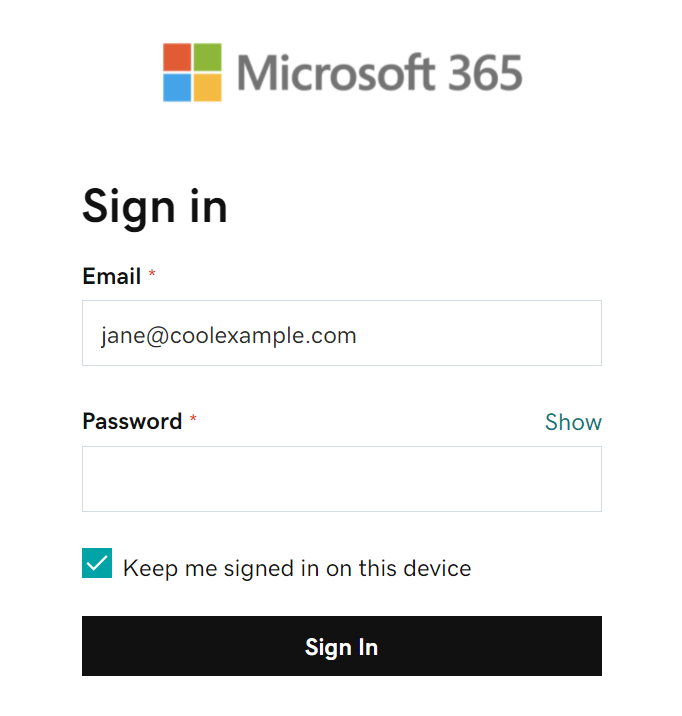
- Jika admin Anda mengaktifkan autentikasi multi-faktor (MFA), verifikasi akun Anda atau konfigurasi aplikasi Autentikator.
- Nama pengguna: Alamat email EMAIL_M365 Anda
- Kata sandi: Kata sandi alamat email EMAIL_M365 Anda
- Server: outlook.office365.com
- Domain\nama pengguna: \[alamat email EMAIL_M365] (misal: \jane@coolexample.com)
- Jika Anda diminta untuk masuk ke Samsung Email, ketuk Lanjutkan.
- Jika Anda diminta untuk memberi izin, ketuk Terima.
- Jika Anda adalah seorang admin, centang kotak di samping Setujui atas nama organisasi Anda agar pengguna lain tidak melihat perintah ini.
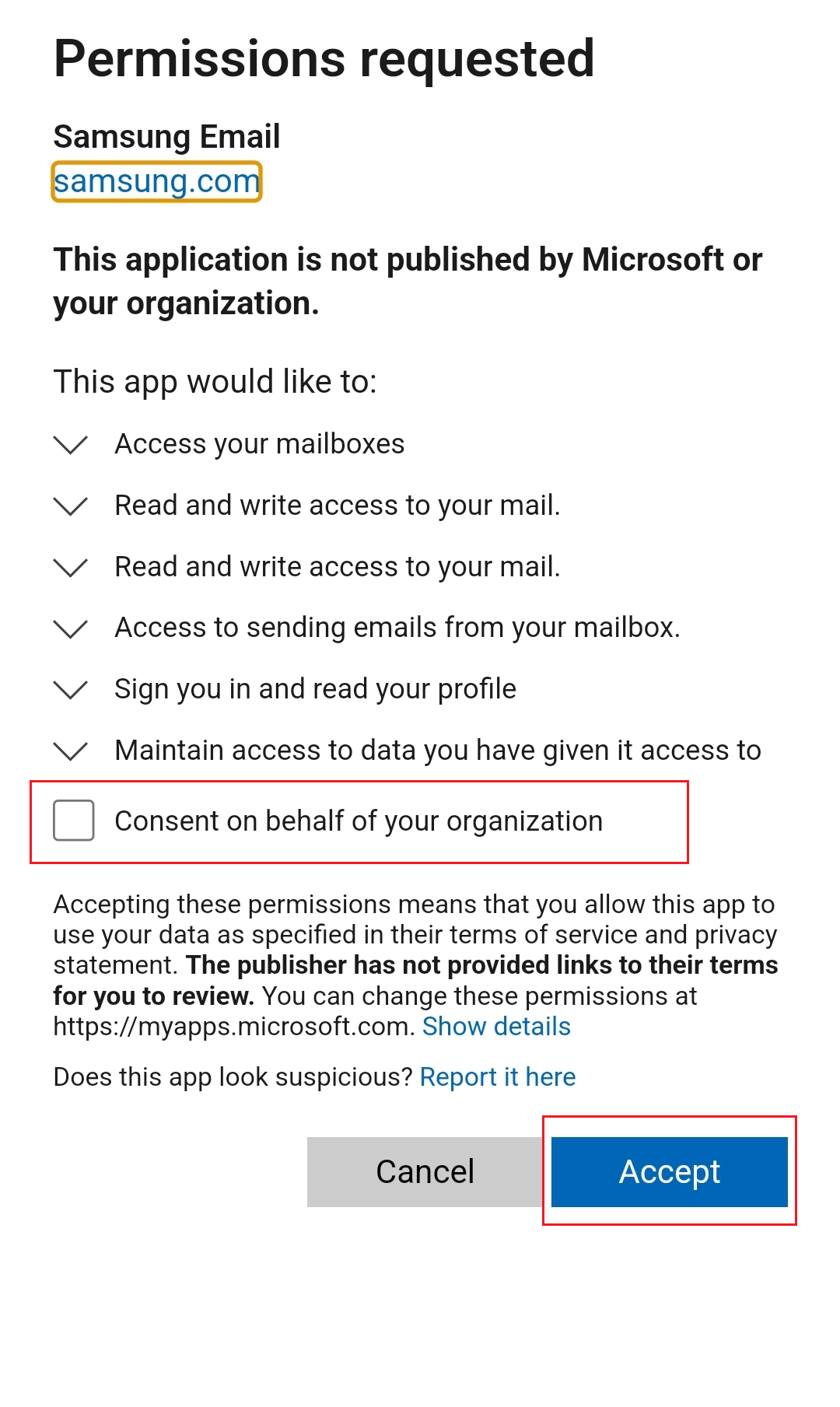
- Jika Anda diminta untuk menerapkan pengaturan keamanan, ketuk Terapkan.
- Di bagian Penyiapan manual, ketuk Selesai. Anda dapat kembali dan mengedit pengaturan ini kapan saja.

- Jika Anda diminta untuk mengaktifkan fitur keamanan di perangkat, ketuk Aktifkan.

- (Opsional) Edit Nama akun Anda. Nama ini dapat dilihat penerima saat Anda mengirim email, jadi Anda mungkin ingin menggantinya dengan nama bisnis Anda di sini.

- Ketuk Selesai .
Catatan: Jika Anda lupa kata sandi email, reset kata sandinya.
Catatan: Jika Microsoft tidak dapat menemukan akun Anda, Anda akan diminta untuk memasukkan detail secara manual:
EMAIL_M365 kini telah tersedia di aplikasi Samsung Email dan Anda dapat melihat kotak masuk.
Langkah terkait
- Jika Microsoft tidak dapat menemukan akun Anda, dan Anda diminta untuk memasukkan detail secara manual, pastikan catatan CNAME Autodiscover ada di pengaturan DNS Anda. Jika tidak, tambahkan catatan CNAME.